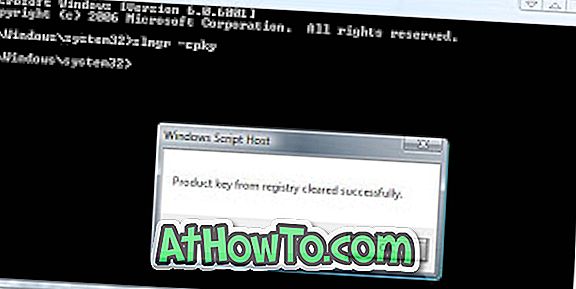Een groot aantal pc-gebruikers maken tegenwoordig gebruik van USB-drives als opstartmedium om een schone installatie van Windows 10 of eerdere versies uit te voeren. Hoewel installeren vanaf USB handig is, kunt u er misschien geen vinden wanneer u wilt.

Wist u dat u Windows 10 zonder USB kunt installeren? In feite is het mogelijk om Windows 10 te installeren zonder zelfs een opstartbaar medium te maken.
Hieronder volgen de vijf manieren waarop u Windows 10 kunt installeren.
Installeer Windows 10 vanaf USB
Een opstartbare USB voorbereiden en vervolgens Windows 10 installeren vanaf de opstartbare USB is waarschijnlijk de meest voorbereide methode om Windows 10 te installeren.
U kunt het officiële Windows 10 Media Creation Tool gebruiken om de opstartbare USB of externe tools zoals Rufus te downloaden en voor te bereiden als u al Windows 10 ISO-image hebt gedownload.
Installeer Windows 10 vanaf een dvd
Als u geen USB-schijf hebt of als u Windows 10 vaak installeert of opnieuw installeert, is het verstandig om een dvd te gebruiken als opstartmedium. U kunt het ingebouwde ISO-brandhulpprogramma gebruiken in Windows 10/8/7 of ISO-brandhulpprogramma's van derden gebruiken om een opstartbare Windows 10-dvd te maken.
Om de opstartbare dvd voor te bereiden, raadpleegt u onze handleiding voor het voorbereiden van de opstartbare dvd-gids voor Windows 10.
Installeer Windows 10 vanaf de geheugenkaart
Als u een USB of DVD niet kunt vinden wanneer u Windows 10 wilt installeren, kunt u eenvoudig een back-up maken van gegevens van de geheugenkaart van uw smartphone naar uw pc en vervolgens de geheugenkaart gebruiken als opstartmedium. Een opstartbare geheugenkaart maken is vrij eenvoudig en vergelijkbaar met het maken van een opstartbare USB. Raadpleeg hoe u Windows 10 installeert vanaf de SD-kaartgeleider voor gedetailleerde aanwijzingen.
Installeer Windows 10 rechtstreeks van ISO
Het is mogelijk om Windows 10 rechtstreeks vanaf de ISO-image te installeren zonder het op een DVD of USB te branden als je een opstartbare Windows-pc hebt en van plan bent om Windows 10 op een ander station te installeren dan waar Windows 10/8/7 momenteel is geïnstalleerd. Om vanaf ISO te installeren, hoeft u alleen maar het ISO-bestand te mounten en het Setup-bestand te starten dat zich in de map Sources bevindt.
Raadpleeg onze stappen voor het installeren van Windows 10 van ISO zonder DVD of USB-gids voor stapsgewijze instructies.
Installeer Windows 10 vanaf een smartphone
Wist je dat je zelfs je smartphone kunt gebruiken om Windows 10 op je pc te installeren? Nou, niet alle smartphones, maar smartphones met Android zouden Windows 10 op je pc moeten kunnen installeren.
Het enige wat u hoeft te doen, is een gratis app genaamd Drivedroid installeren op uw Android-smartphone en de instructies volgen om uw smartphone als opstartbare USB te maken en vervolgens Windows 10 ervan te installeren.
Installeer Windows 10 via het netwerk
Het installeren van Windows 10 vanaf een netwerkcomputer is niet eenvoudig en u moet deze methode alleen gebruiken als u de bovengenoemde methoden om een of andere reden niet kunt gebruiken.
Om eerlijk te zijn heb ik Windows 10 nooit via een netwerk geïnstalleerd. Er zijn genoeg gidsen om u te helpen bij het installeren van Windows 10 via een netwerk.
Raadpleeg hiervoor hoe u Windows via de netwerkhandleiding installeert voor stapsgewijze instructies.
Wat is de beste manier om Windows 10 te installeren?